2 enkle F4V til WMV-konvertere, du kan bruge til at konvertere F4V-filer til WMV
F4V-filer, kendt som et af Flash Video-formaterne, er lavet til at levere videofilen over internettet. Dette format understøtter H.264-koderen for at gøre videofilen mindre. Selvom formatet er over internettet, skal du stadig konvertere filen til WMV, og der er mange grunde til det. Så nu, hvis du vil vide hvordan konvertere F4V til WMV, skal du holde dig opdateret og bruge mindst fem minutter på at læse denne artikel.
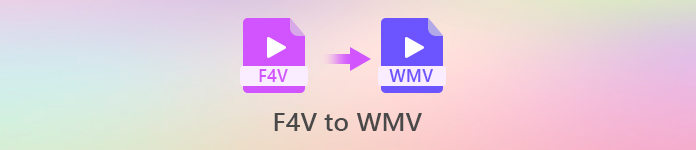
Del 1. Hvorfor skal du konvertere F4V til WMV
Der er mange grunde til, at du skal konvertere F4V til WMV, men i dag lister vi to væsentlige faktorer. Fortsæt med at læse de fulde detaljer nedenfor for at vide hvorfor.
Den første grund er, at F4V-filen generelt ikke kan afspilles i de fleste native medieafspillere, der er tilgængelige på Windows og Mac. Men hvis du har en Adobe Flash Player, kan du bruge denne medieafspiller til at begynde at se videoer kodet med F4V-filer. Adobe Flash Player har dog allerede taget et hvil, så du skal konvertere, hvis du vil se F4V-videoen. For at gøre det kort på grund af kompatibilitetsårsagen.
Den anden grund er, at kvaliteten F4V kan give dig er meget lavere end WMV. Er der nogen brugere, der ønsker at se slørede videoer? Er det ikke meget irriterende? Men hvis du konverterer den til WMV, kan dens kvalitet indstilles til høj kvalitet, og se videoen endnu bedre end før.
Dette er de to vigtigste grunde til, at du skal konvertere din F4V. Så uden videre, lad os starte og læse de fulde detaljer om de to foretrukne konvertere, du kan bruge til at konvertere dine F4V-filer.
Del 2. Konverter F4V til WMV med FVC Video Converter Ultimate
FVC Video Converter Ultimate understøtter den konvertering, du skal bruge for at konvertere F4V til WMV, AVI, MOV, MP4 osv. Desuden vil denne professionelle brugervenlige software hjælpe dig med de forskellige opgaver med kodning og afkodning af filen uden at ofre kvaliteten. Den er også fuldt udstyret med andre funktioner, bortset fra konvertering, såsom redigering, sammenlægning, skære, fremskynde og mange flere. Men for nu, lad os se, hvad det kræver at bruge denne konverter ved at anvende nedenstående trin.
Trin 1. Du skal først downloade og installere FVC Video Converter Ultimate på din pc eller Mac ved at klikke på download-knappen nedenfor.
Gratis downloadTil Windows 7 eller nyereSikker download
Gratis downloadTil MacOS 10.7 eller nyereSikker download
Trin 2. Når download og installation er færdig, skal du tilføje filen ved at klikke på Tilføj filer i den øverste venstre del af værktøjsgrænsefladen. Gennemse din F4V-fil på den mappe, der vises, og klik Åben.
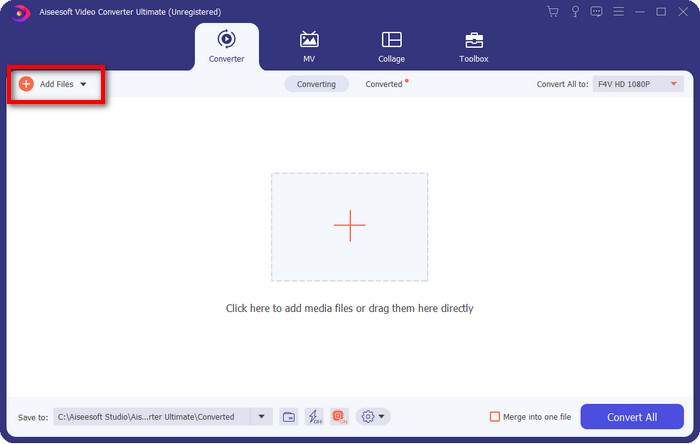
Trin 3. Når du har tilføjet F4V-filen, skal du klikke på Konverter alle til knappen og vælg derefter det ønskede format under rullelisten eller klik WMV.
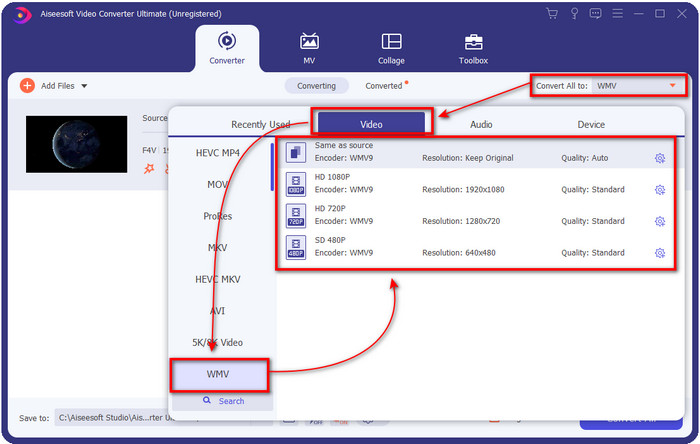
Vil du komprimere dine videoer? Klik derefter på komprimere knappen, justere størrelsen ved at trække i parameter, og for at anvende ændringerne skal du klikke på Gemme. Hvis du er i tvivl om, at videoen bliver forringet, så klik Eksempel for at se de første ti sekunder af videoen.
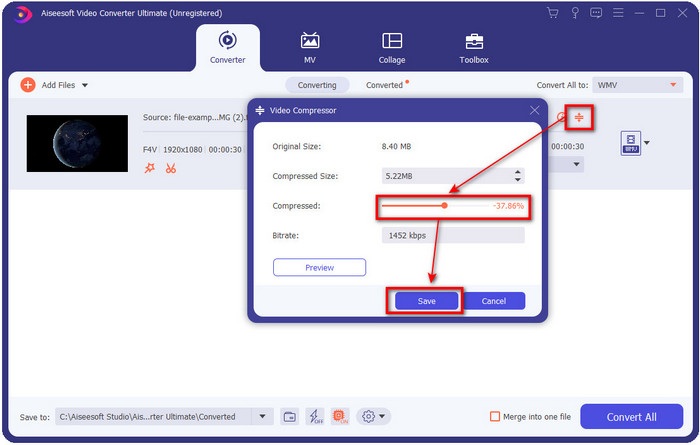
Trin 4. Klik på for at begynde processen med at konvertere til WMV Konverter alle.
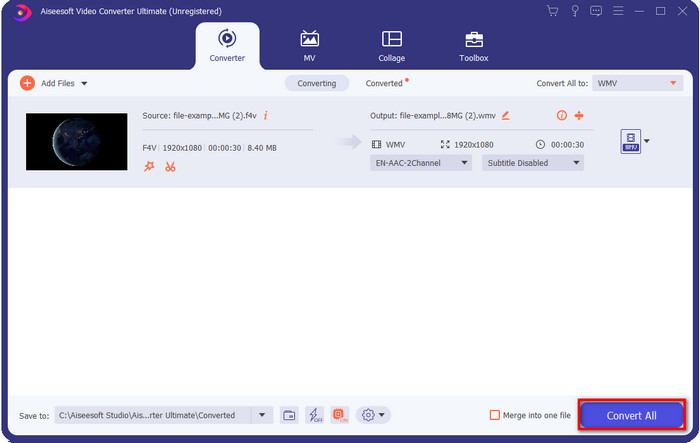
Del 3. Konverter F4V til WMV Online med FVC Free Video Converter Online
Hvis du leder efter en F4V til WMV-konverter online, så FVC gratis videokonverter online er et topvalg. Det er kendt for at være et af de mest potente online-konverteringswebsteder, du kan få adgang til på nettet. Selvom værktøjet er gratis, mangler det stadig nogle af de formater, du kan vælge ved konvertering af filen. Desuden finder de fleste brugere det praktisk at bruge en online-konverter i stedet for at downloade en konverter. Så nu, hvis du vil bruge denne online konverter, skal du kopiere trinene.
Trin 1. I stedet for at søge i webværktøjet kan du nemt klikke på dette link for at gå til FVC gratis videokonverter online.
Trin 2. Klik på webgrænsefladen Tilføj filer til konvertering, og en mappe vises på din skærm. Vælg de F4V-filer, du vil konvertere, og åbn den.
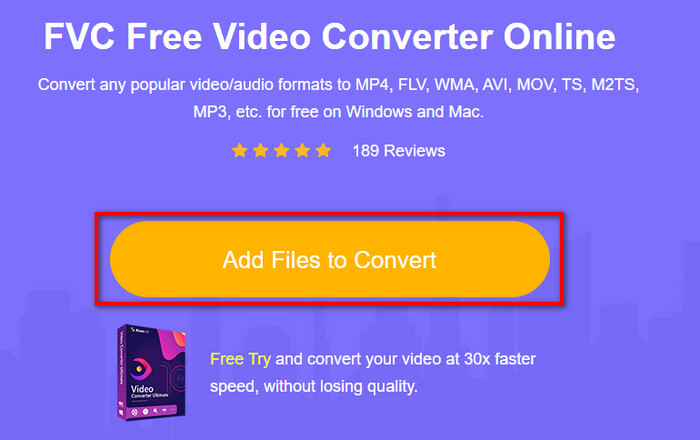
Trin 3. Når du har indsat filen, skal du vælge WMV format under listen nedenfor.
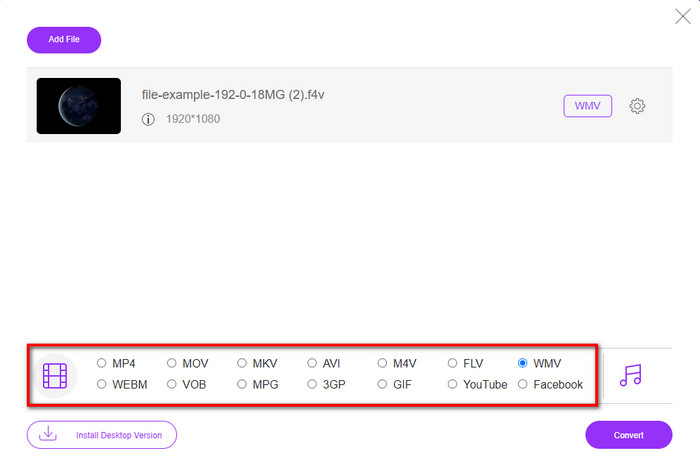
Trin 4. Trykke Konvertere for at starte processen, og den downloades automatisk på dit skrivebord.
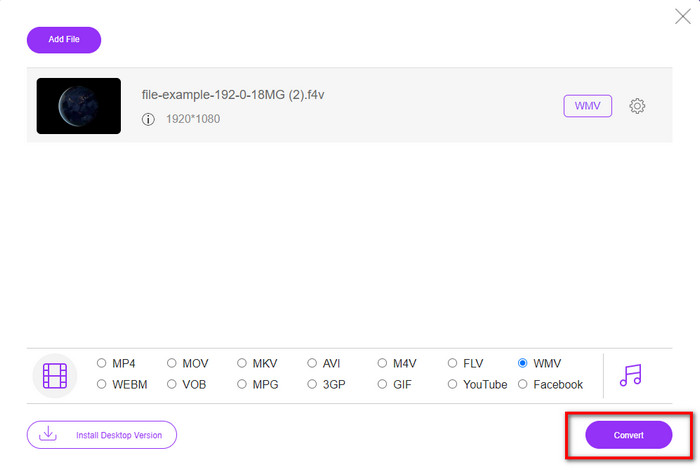
Del 4. Ofte stillede spørgsmål om F4V til WMV-konvertering
Hvordan kan jeg afspille F4V-videoer på Mac?
Hvis du har problemer med at afspille dine F4V-videoer på Mac, så er det et must at konvertere formatet til MOV. Fordi MOV er et af de oprindelige formater, kan du afspille videoer og redigere på Apple-enheder. Hvis du vil vide det hvordan man konverterer F4V til MOV, klik på dette link.
Kan jeg afspille F4V-filer på VLC?
Ja, det kan du, fordi VLC understøtter forskellige formater, du vil se eller konvertere. Så hvis du vil grave mere om VLC, så læs denne artikel for at forstå emnet bedre, en kort anmeldelse af VLC Media Player.
Tager det længere tid at konvertere F4V?
Konverteringsprocessen afhænger af, hvilken software du bruger. Et godt eksempel er, at hvis du ikke vil downloade et værktøj, skal du bruge en F4V online-konverter i stedet for. Men processen med at konvertere din F4V vil afhænge af det webværktøj, du bruger, og internetforbindelsen. Du vil dog ikke støde på dette problem, hvis du bruger FVC Video Converter Ultimate, især hvis du køber den. Du kan aktivere Ultrahurtig konvertering for at gøre processen så hurtigt som muligt uden at påvirke kvaliteten.
Konklusion
Det er nu nemmere for os at forstå, hvordan man konverterer F4V til WMV eller til et andet videoformat, hvis du vil. Disse to nævnte konvertere klarer sig godt i kodning og afkodning af din fil. Selvom de er brugervenlige og nemme at få adgang til, har de stadig et stort hul i hvor hurtigt og de andre funktioner. Den eneste fordel ved FVC gratis videokonverter online er, at det er gratis at bruge, og du behøver ikke at downloade dette for at få adgang til det. I modsætning hertil FVC Video Converter Ultimate er en komplet version af alle de konvertere, du kan bruge. Med det sagt, har mange kunder allerede skiftet til det ultimative værktøj og bruger det som en personlig konverter.



 Video Converter Ultimate
Video Converter Ultimate Skærmoptager
Skærmoptager


